La plupart des gens pensent que Linux est un système d'exploitation, mais il s'agit en fait d'un noyau; Un noyau est un pont entre le logiciel et le matériel d'un ordinateur. Les systèmes d'exploitation basés sur Linux sont en fait appelés distributions Linux, qui incluent généralement le noyau Linux ainsi que des gestionnaires de packages logiciels, des logiciels et une interface utilisateur graphique.
Il est important de toujours connaître la version du noyau et du système d'exploitation de votre système, surtout si vous êtes un administrateur. Connaître la version de votre noyau et de votre système d'exploitation peut vous aider à déterminer quel gestionnaire de packages utiliser pour installer un nouveau logiciel et si ce logiciel est pris en charge par votre système ou non. Il peut également vous aider à installer des correctifs de sécurité et à identifier les fonctionnalités disponibles sur votre système.
La version du système d'exploitation d'une distribution Linux peut être déterminée à l'aide de l'interface de ligne de commande ainsi que d'une interface utilisateur graphique. Sous Linux, la CLI est préférée à l'interface graphique car elle offre plus de contrôle sur le système d'exploitation. Dans cet article, nous nous concentrerons principalement sur les méthodes de ligne de commande qui peuvent être utilisées pour vérifier la version du système d'exploitation d'une distribution Linux.
Il existe un certain nombre de méthodes différentes qui peuvent être utilisées pour déterminer la version d'un système d'exploitation basé sur Linux à l'aide de l'interface de ligne de commande.
Comment vérifier la version du système d'exploitation Linux à l'aide de lsb_release
Le lsb_release est un utilitaire préinstallé dans les principales distributions Linux qui peut être utilisé pour afficher les informations de base standard Linux sur l'interface de ligne de commande. Utilisez la commande ci-dessous pour déterminer la version du système d'exploitation de votre système :
lsb_release -a
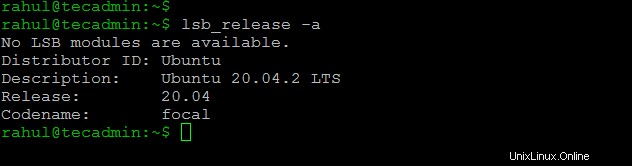
S'il n'est pas préinstallé sur votre système d'exploitation, vous pouvez utiliser votre gestionnaire de packages pour installer cet utilitaire :
sudo apt install lsb-release
L'apt est le gestionnaire de paquets dans les systèmes basés sur Debian.
Si vous souhaitez uniquement le numéro de version au lieu de toutes les informations LSB, utilisez la commande suivante :
lsb_release -d

Vérifiez la version de Linux à partir de /etc/issue fichier
Le /etc/issue est un simple fichier texte contenant les informations d'identification du système. Ces informations sont imprimées à l'écran avant l'invite de connexion. Utilisez la commande ci-dessous pour afficher le contenu du fichier sur l'interface de ligne de commande :
cat /etc/issue

Vérifiez la version du système d'exploitation Linux à partir de /etc/os-release fichier
Le fichier /etc/os-release contient toutes les informations relatives au système d'exploitation. Il s'agit d'un fichier de configuration uniquement inclus dans le package systemd des dernières distributions Linux.
Pour afficher le contenu de /etc/os-release fichier sur la CLI, utilisez la commande ci-dessous.
cat /etc/os-release

.
Vérifier la version de Linux avec la commande hostnamectl
L'objectif principal de la commande hostnamectl est de modifier ou de vérifier le nom d'hôte ; mais cette commande peut également être utilisée pour vérifier la version du système d'exploitation et du noyau :
hostnamectl
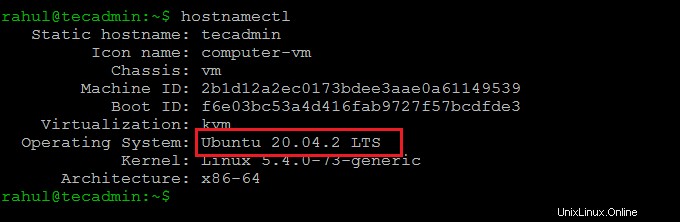
Comment vérifier la version du système d'exploitation sur un ancien système Linux
Si vous utilisez une très ancienne distribution Linux, vous ne pourrez peut-être pas utiliser l'une des commandes ci-dessus. Utilisez la commande suivante pour connaître la version du système d'exploitation de votre ancien système :
cat /etc/*release
Comment vérifier la version du noyau Linux du système à l'aide de la commande uname
La commande uname peut être utilisée pour afficher la version du noyau de votre système sur le terminal :
uname -srm
Output: Linux 5.4.0-73-generic x86_64
Conclusion
Connaître la version du système d'exploitation et du noyau de votre système est important car il vous tient informé des fonctionnalités mises à jour de votre système. La version du système d'exploitation peut également être vérifiée à l'aide de l'interface graphique si votre distribution Linux dispose d'un environnement de bureau.
Dans ce guide pratique, nous avons appris à vérifier la version d'une distribution Linux à l'aide d'une interface de ligne de commande. Nous avons également appris à vérifier la version Kernel du système.